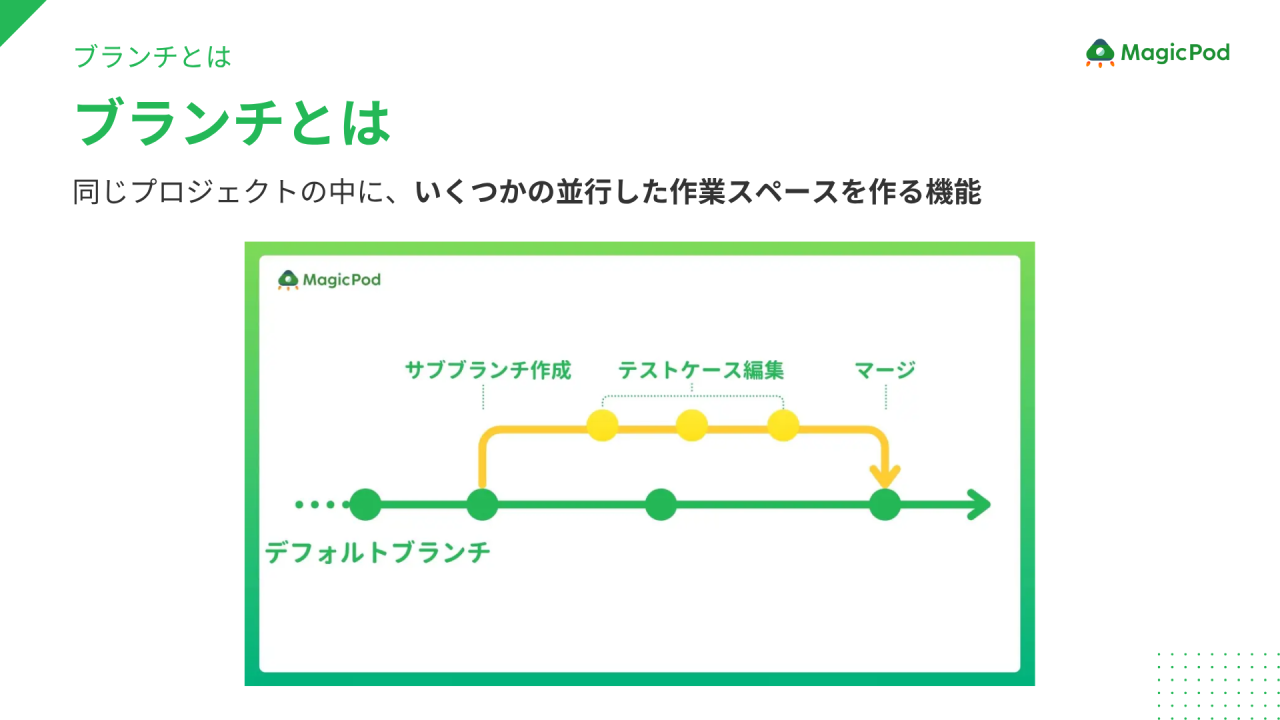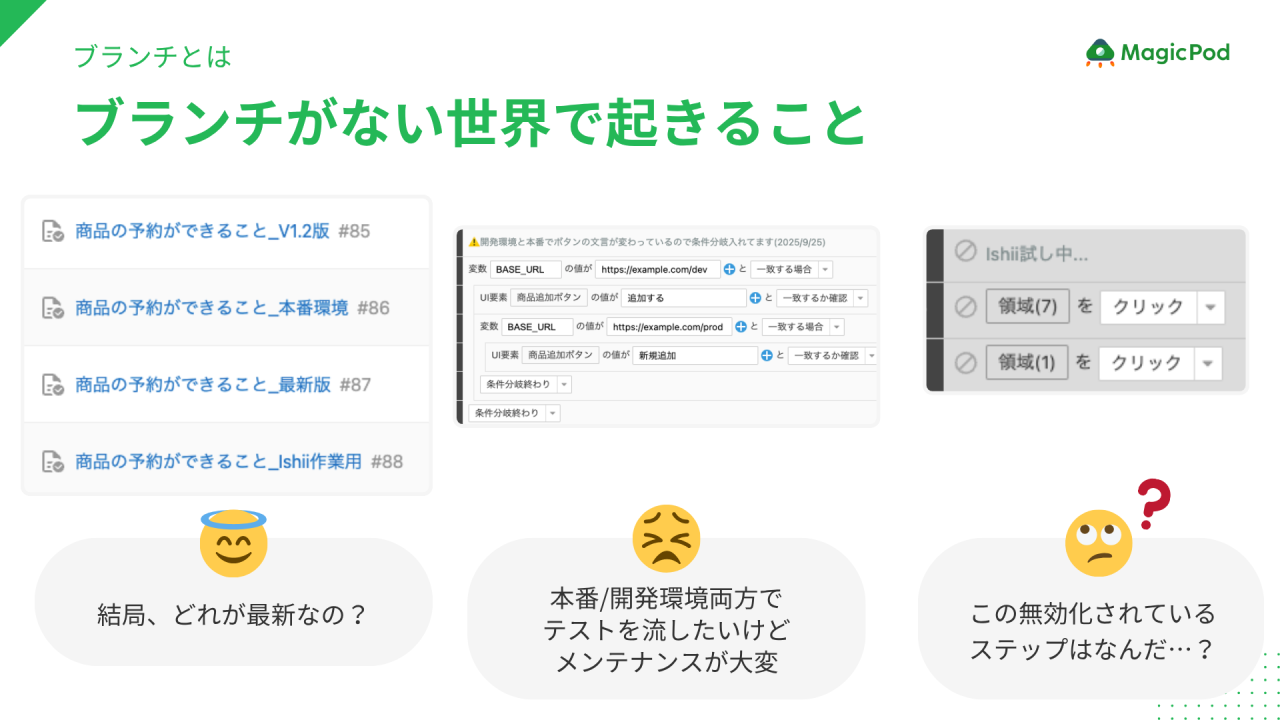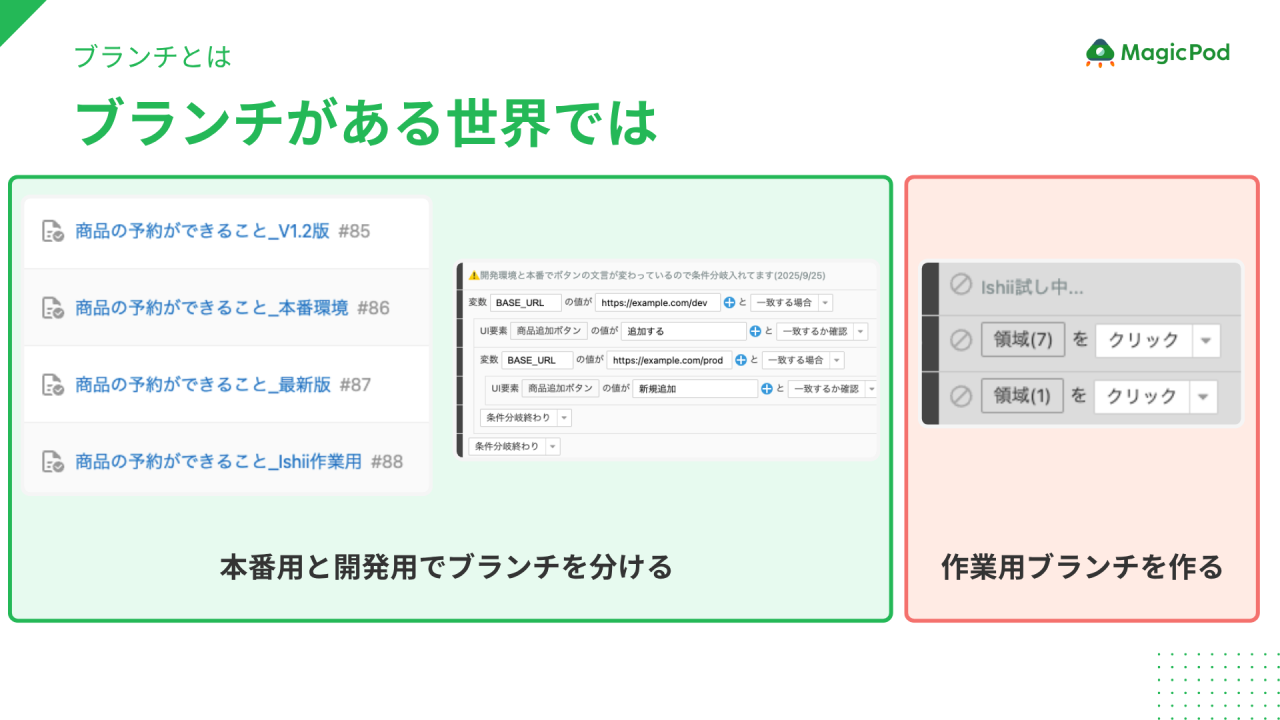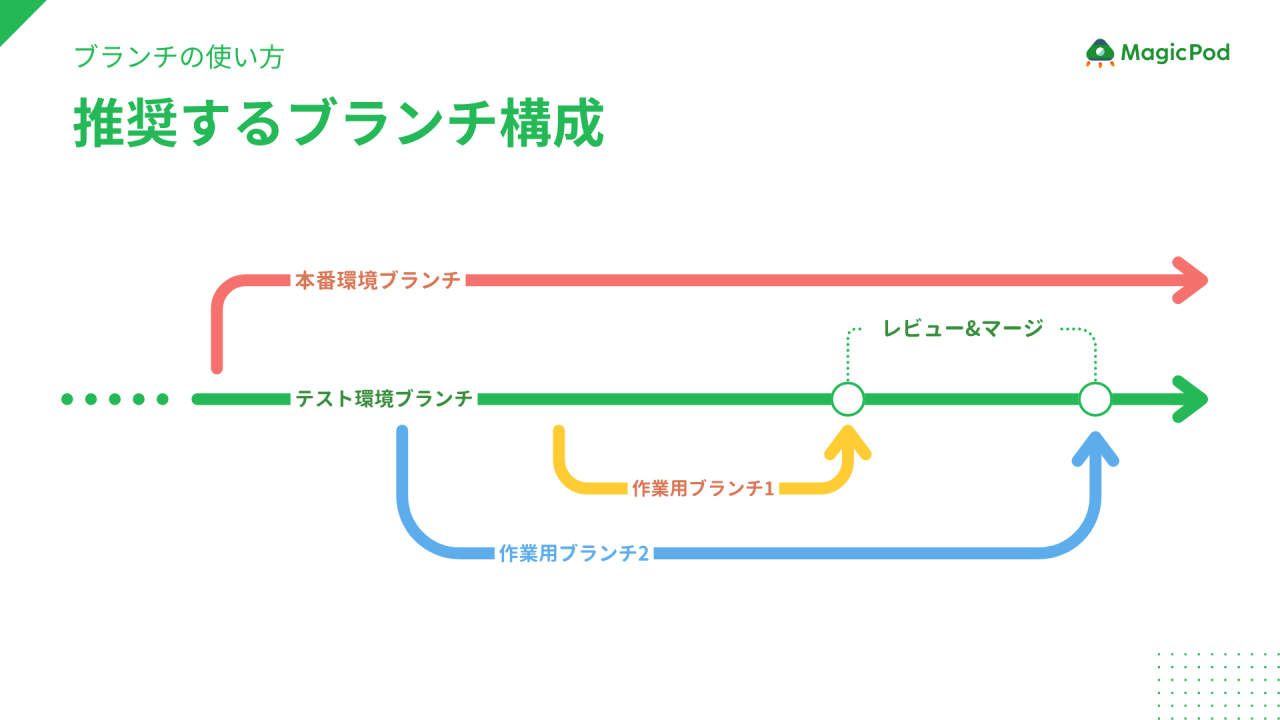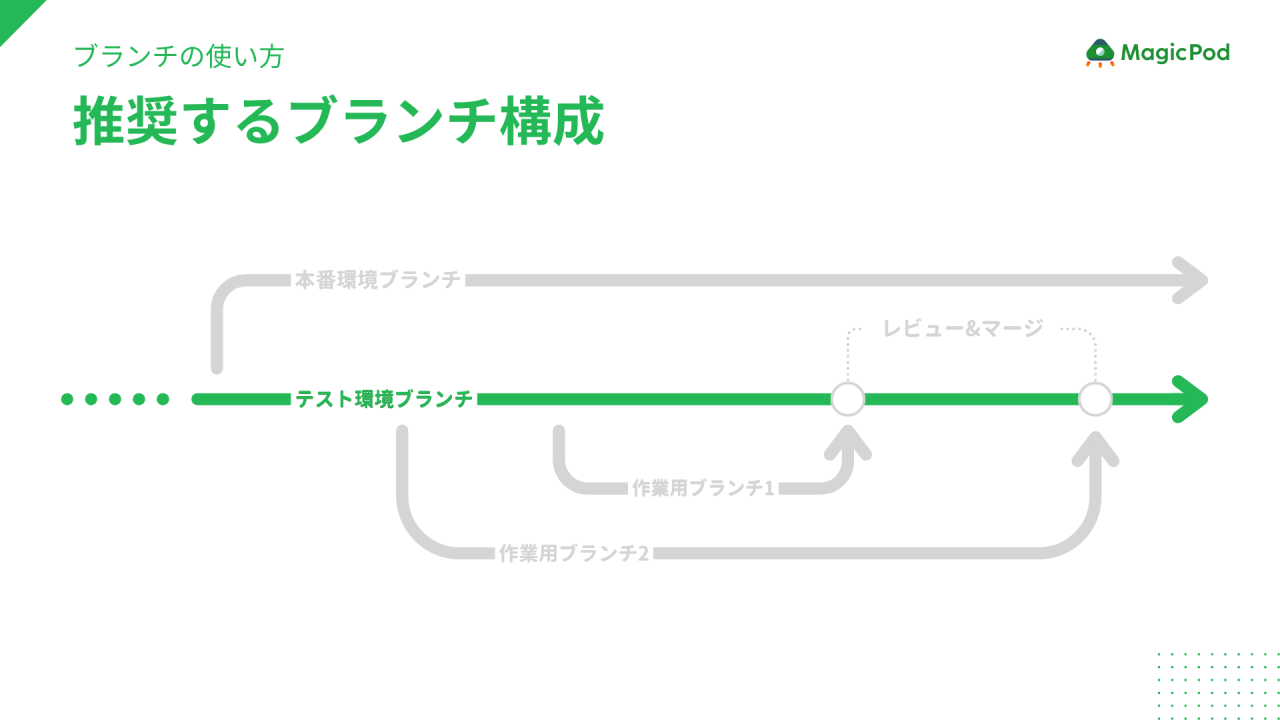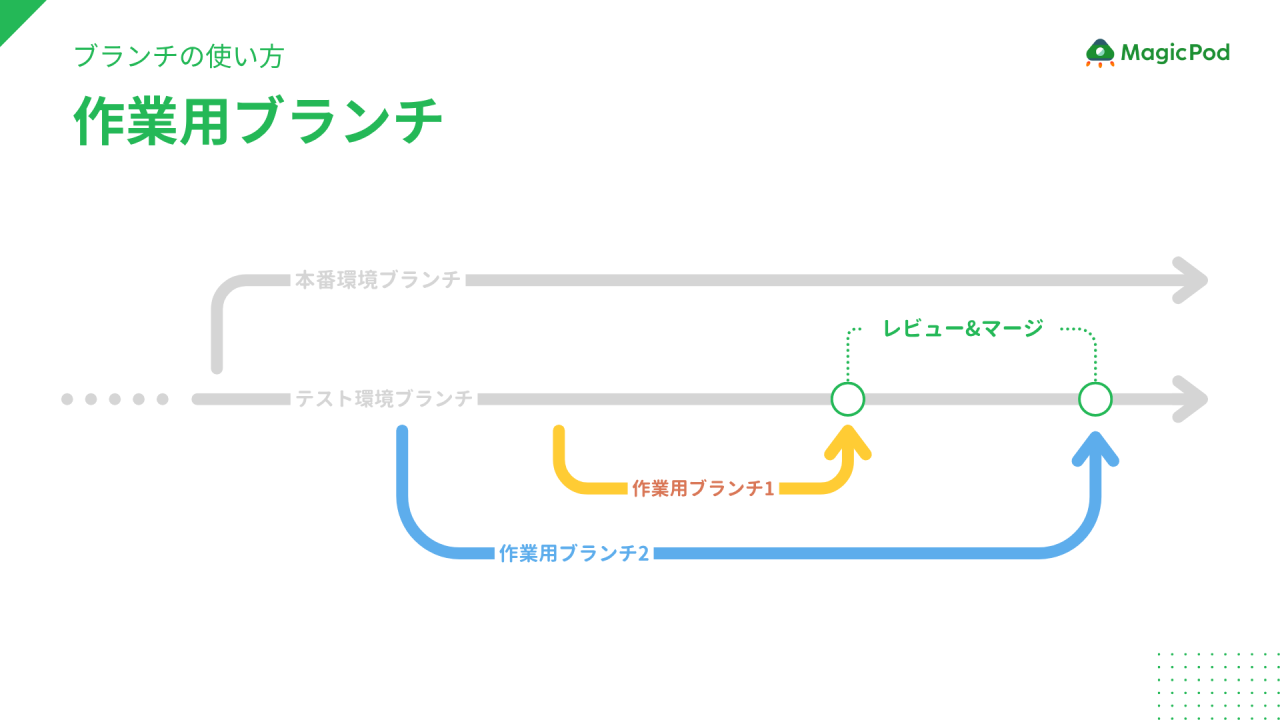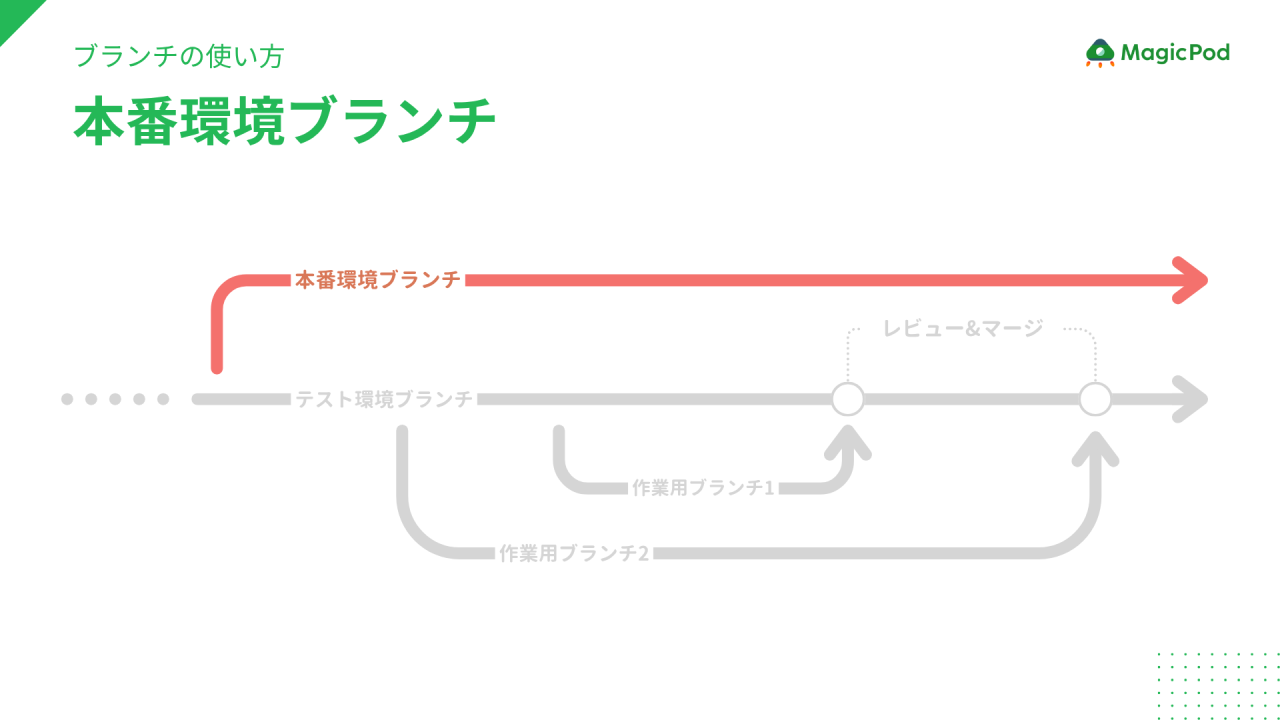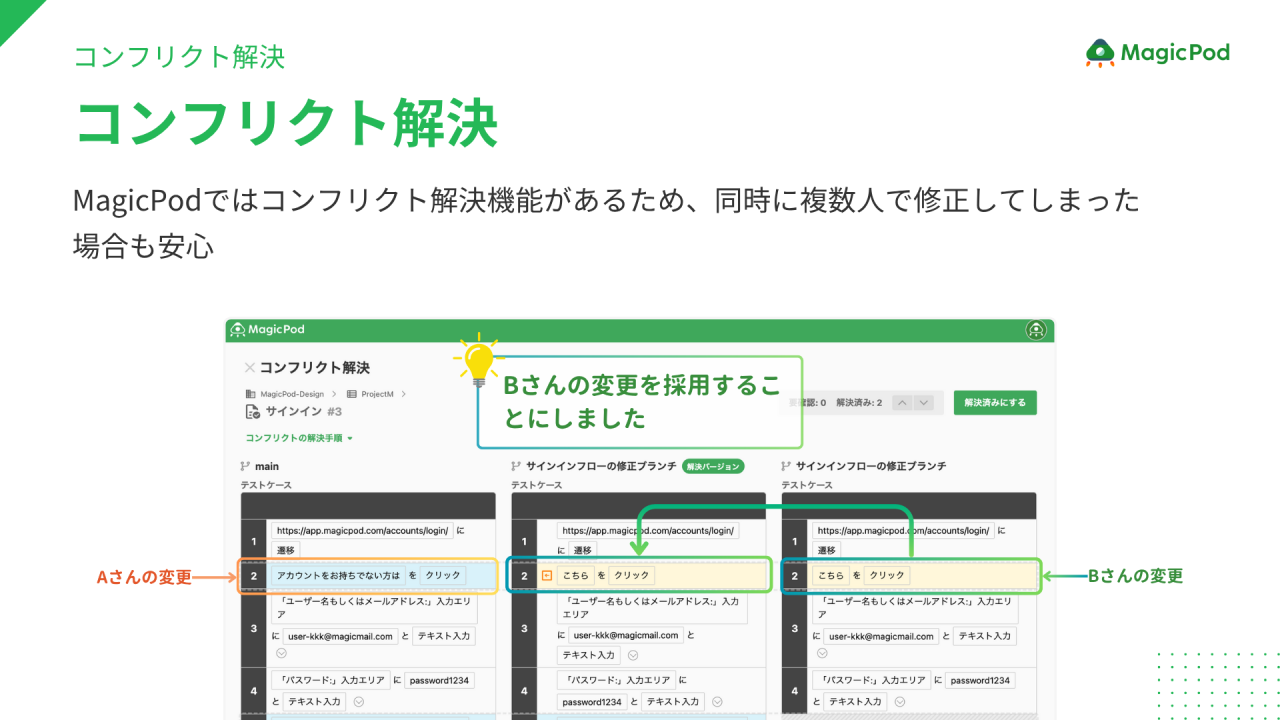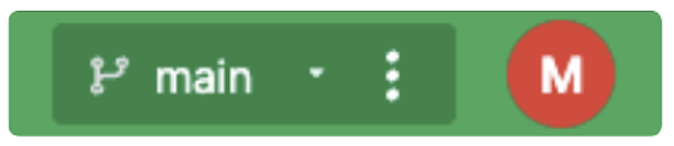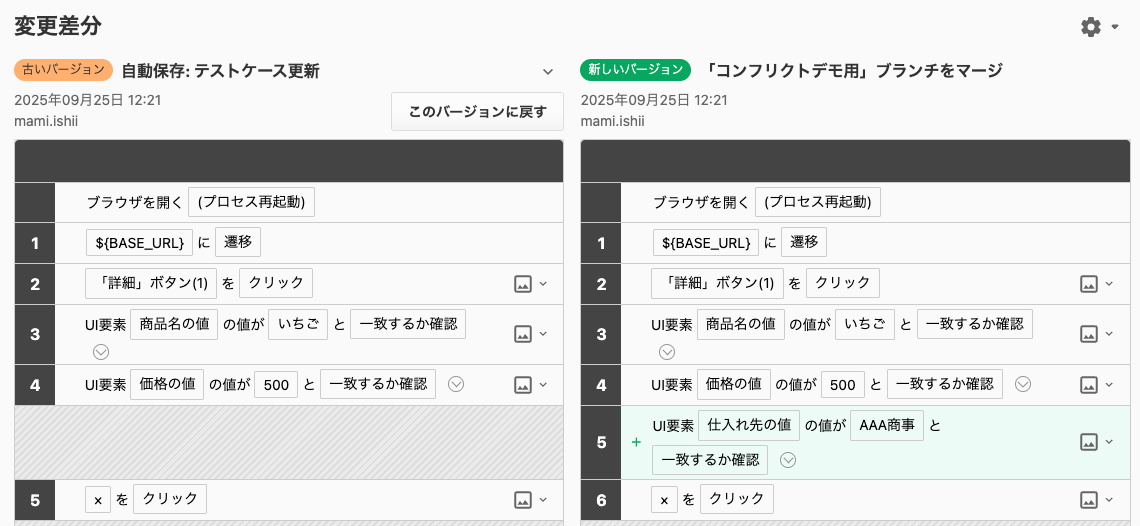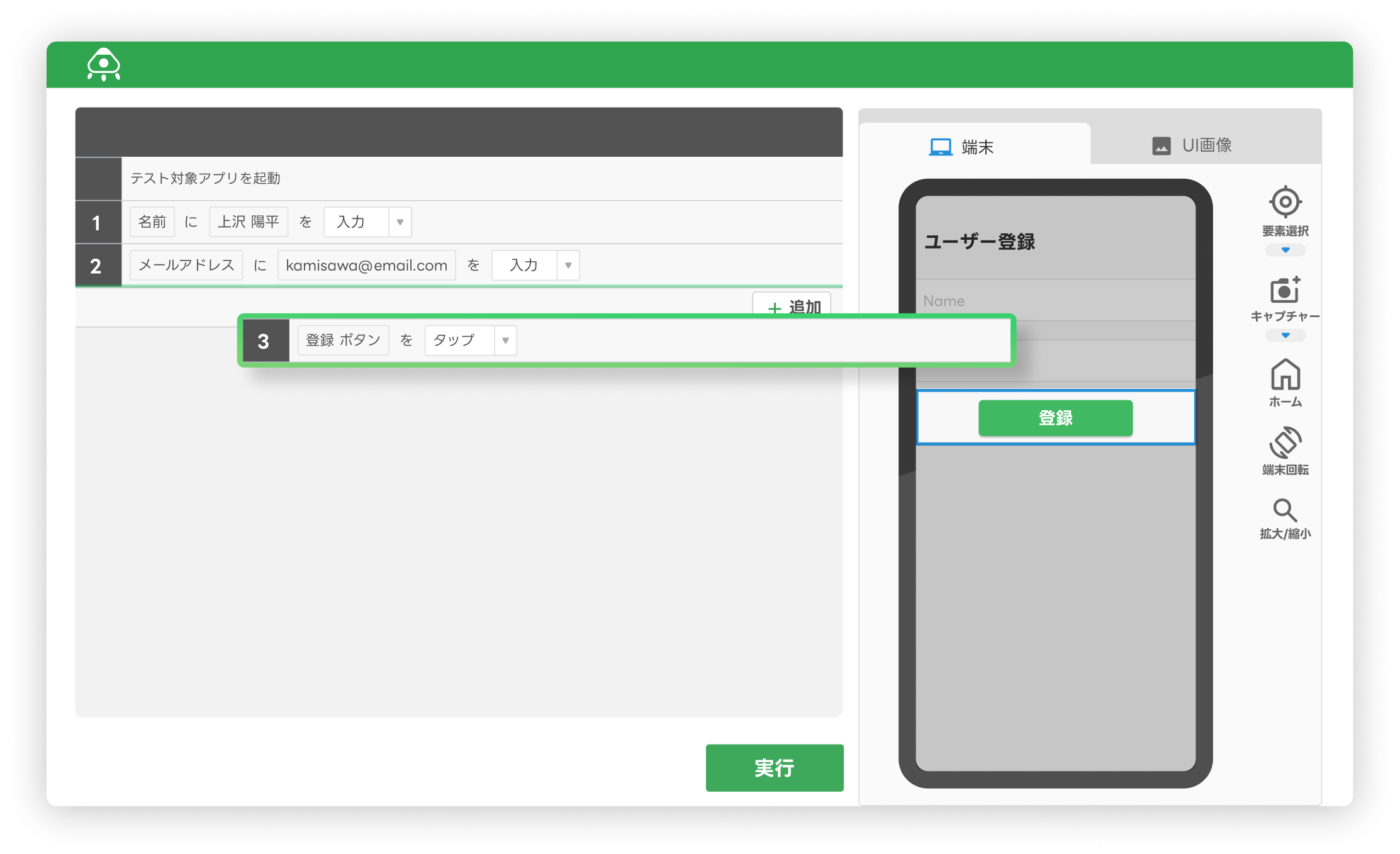「ブランチ機能でQAチームのコラボレーションを加速しよう」ウェビナーレポート
こんにちは。MagicPod カスタマーサクセスのIshiiです。
本記事では私が初めて企画から運営まで行なったイベントであるMagicPod CSウェビナーについてご紹介します。
思いつきで企画したはいいものの、想像以上に準備など大変でして「満足していただけるだろうか、、」という心労も大きかったです。しかし準備を通じて自分自身の機能理解が深まりましたし、嬉しいフィードバックもいただけまして開催して本当に良かったです😆
そして素敵なウェビナーや勉強会を日々企画、開催してくださるテック業界の皆様に感謝の気持ちでいっぱいになりました...!
目次
MagicPod CSウェビナーについて
MagicPod CSウェビナーとは当社のCS(カスタマーサクセス)メンバーがMagicPodの機能について解説する、誰でも参加可能なウェビナーです。初回は2025年9月に開催しました。
初回のテーマは、ブランチ機能でQAチームのコラボレーションを加速しよう&MagicPod最新アップデート紹介つきということで、メインとしてはブランチ機能に焦点を当ててご紹介しました。
(ブランチ機能だけでは時間が余りそうかな、と思いMagicPodの最新アップデート紹介もサブテーマにしたのですが、伝えたいことが盛りだくさんで駆け足となりました...反省💦)
ありがたいことに本ウェビナーに50名近くの方がご参加くださりました。ご参加くださった皆様、本当にありがとうございました!
こちらのブログではウェビナー内容をダイジェスト版としてお届けします。
当日の資料はSpeakerDeckにてアップロードしていますので是非ご覧ください。
\ MagicPodの紹介資料を今すぐ入手 /
資料を無料でダウンロードするブランチ機能とは
ブランチ機能とは、同じプロジェクトの中にいくつかの並行した作業スペースを作る機能です。この図の緑色の矢印線が、いつも使っているあのプロジェクトとテストケースたちです。それをデフォルトブランチと呼び、そのデフォルトブランチから複数のブランチ(作業スペース)を作成できます。
ブランチ機能がない世界・ある世界
ブランチがないと、この図のような困ったことが発生します。
似たようなテストケースが複数あったり、テストケースの中に各個人の実験的なステップが入ってたり、、結構「あるある」かと思います。
ブランチがある世界では、これらのお困り事をブランチにより解決することができます。
ではどのようにブランチを使うのかここから学んでいきましょう。
ブランチ機能の使い方
「こう使ってもらえると一番有効活用できるだろう」という私たちが推奨する構成があります。
それが「テスト環境ブランチ」「本番環境ブランチ」「作業用ブランチ」の3つのブランチを用いる構成です。
そして、本ウェビナーの結論はこの図です。何卒この図だけ覚えて帰って(ブラウザバックして?)ください...!
テスト環境ブランチ(緑色の矢印)
「いつも使っているあのプロジェクトとテストケースたち」です。このブランチはテスト環境(開発環境)でのテストに使用してください。
作業用ブランチ(青色、黄色の矢印)
作業用ブランチとは、修正や検証など作業したいときに作成するブランチです。作業後にデフォルトブランチにマージ(変更を反映)します。
作業用ブランチはこのようなシーンで活躍します。
- 今のテストケースの内容をみたいけど、意図せず編集してしまいそうで心配
- クリックがたまに失敗するので、ロケータを安定するものに変えたい。でも既存のテストが壊れると困るなぁ...
例えば不安定なロケーターを変更したい時には、この流れで行いましょう。
- 作業用ブランチを作成する(ブランチ名の例:ishii作業用)
- 作業用ブランチにて、対象テストケースを編集、実行して動作確認
- テスト環境ブランチにマージする
本番環境ブランチ(赤色の矢印)
本番環境ブランチとは、本番環境でテストを実行するための「スナップショット」的なブランチです。特定の時点でのプロジェクトをパシャっと残して、そのブランチで本番環境に対してテストを行います。そのため、原則テストケースは更新しません。本番環境が更新されたら削除し、新しいブランチを作ります。
例えば、「開発環境ではボタン名が"新規追加"から"追加する"に変わった。でも本番環境ではまだボタン名が"新規追加"なんだよなぁ」といったシーンで活用いただけます。
⚠️本番環境でテストを一括実行する際に一点注意事項があります。
本番環境ブランチなどのデフォルトブランチ以外のブランチではクラウド環境でのスケジュール実行に対応しておりません。一括実行タブの「テストを一括実行」ボタンから、もしくはコマンドラインでブランチを指定して実行ください。
コンフリクト解決
コンフリクト(Conflict)は、MagicPodにおいてはテストケースの修正が競合してしまった状態を指します。
例えば「テストケースを編集したいけど、チームメンバーのAさんも編集するかも。内容が上書きされちゃったら嫌だし、作業するのやめておこうかな...」といったシーンで活用いただけます。
コンフリクト解決機能のおかげで、同時に複数人で修正してしまった場合も安心です👍
ブランチ機能に関する注意点
全てのブランチで共有されているもの
右上にこのようなブランチのメニューが存在しないページは、表示されている内容が全てのブランチで共有されています。
例えば、以下のリソースは更新した場合に他ブランチでも同様の更新が適用されます。
- 一括実行設定
- テストケースラベル
- 多言語データパターン
- 画像差分
ブランチで出来ないこと
以下の操作はブランチで行うことが出来ません。
- テストケース・共有ステップの新規作成
- 共有UIの追加・削除
- UI一覧画面における「セクション追加」「UI整理」機能
- テストケース名や説明などの編集
- UIの使用数確認
- 削除されたUIを含むテストケースの一覧での確認
現在いただいているご要望
現状ブランチ関連では3つのご要望を起票しています。
MagicPod Product Portalにて、ご投票・ご要望の投稿をお待ちしています。
Q&Aタイムでいただいたご質問
Q&Aタイムでは3つのご質問をいただき、回答いたしました。
本番環境ブランチから別のブランチを作成することはできますか?
恐れ入りますが、現状はできません。デフォルトブランチ以外のブランチから別のブランチを作成することができないため、難しいです。ぜひこちらにご投票をお願いします。
マージした後にマージする前のブランチに切り戻すことはできますか?
「切り戻す」機能そのものは提供していないのですが、履歴機能で前のバージョンに戻すことができるため、実質切り戻しが可能です!
コンフリクトを解消してからmainにマージしたケースの履歴がどうなるか見たいです!
このように履歴に残ります。明確に「コンフリクトを解決した」というログは残らないのですが、履歴に十分な情報が含まれているかと思います。
ブランチ機能に関する参考資料
ブランチ機能については、ぜひ以下の資料もご確認いただければと思います。
また、ご不明点があればお気軽にご相談くださいませ。
ヘルプページ:ブランチ機能
ブログ:開発未経験者でもわかる!MagicPodブランチ機能をご紹介
プレスリリース:AIテスト自動化プラットフォーム「MagicPod」が「ブランチ機能」を正式リリース
また、MagicPodのブランチはGitのブランチの概念に基づいています。
Gitについて知ると、より深く理解できると思います◎
最後に
ウェビナー内容をダイジェスト版としてご紹介しましたが、MagicPodのブランチ機能がどのようなものが伝わりましたでしょうか。
ウェビナータイトルに「QAチームのコラボレーションを加速しよう」と入れていますように、コンフリクト解決機能も備えているためQAチームでの複数人での編集時も安心です。
今後もCSウェビナーを企画していきたいと思いますので、ぜひユーザーの皆様も、E2Eテストツール導入検討中の皆様も、お気軽にご参加くださいませ🚀
「ブランチ機能を実際に試してみたい!」というご相談も大歓迎です。
MagicPodでは無料トライアルをご提供しています。
もしMagicPodが気になった方は、ぜひお気軽にお問い合わせください!
https://magicpod.com/consulting/


 日本語
日本語